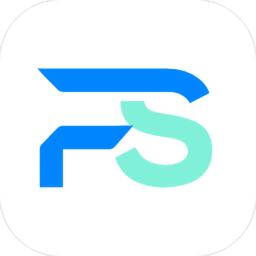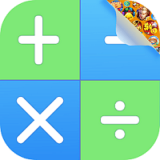WPS文档表格修改方法
2025-01-18 09:31:23来源:sxtmmc编辑:佚名
wps作为一款功能强大的办公软件,其表格编辑功能在日常工作中应用广泛。无论是数据整理、报告撰写还是财务分析,wps表格都能提供丰富的编辑和美化选项。本文将从多个维度介绍如何修改wps文档中的表格,帮助用户提升工作效率和文档的专业性。
一、基本样式修改
1. 选择表格:首先,打开wps文档,选择需要修改样式的表格。单击表格的任意位置,整个表格会被选中。
2. 访问“表格工具”:在上方菜单栏中,找到并点击“表格工具”选项。这一步骤将激活表格编辑的相关功能。
3. 选择预设样式:在“表格工具”选项卡中,有一个“设计”子选项卡,这里可以看到多种预设的表格样式。通过点击不同的样式预设,可以快速应用到选中的表格上。
4. 自定义样式:如果预设样式不能满足需求,可以通过“边框和底纹”、“填充颜色”等选项进一步自定义表格的样式。例如,调整边框样式和线条粗细,或使用颜色填充来突出某些单元格。
二、高级样式优化
1. 调整行高和列宽:为了让表格看起来更整洁,可以通过鼠标拖动边界来调整行高和列宽,也可以在“表格工具”中手动输入数值进行精确调整。
2. 设置对齐方式:在“表格工具”的“对齐”选项卡中,可以设置文本的水平和垂直对齐方式。合适的对齐方式能够提升表格的可读性,例如将居中、正文左对齐。
3. 应用条件格式:wps支持条件格式,可以根据单元格的内容自动改变样式。例如,设置当某个单元格的数值超过特定值时,自动显示为红色,以引起注意。

4. 添加和注释:在表格上方或下方添加和注释,有助于更好地解释表格内容。可以使用直接输入法、文本框或预设样式自带的栏来添加。
三、表格模板和样式保存
1. 应用表格模板:wps提供了丰富的表格模板,涵盖了各种常见的应用场景。通过“文件”选项卡中的“新建”按钮,选择合适的表格模板,可以快速创建样式统一的表格。
2. 保存自定义样式:在自定义完表格样式后,可以通过“表格工具”的“设计”选项卡中的“样式”按钮,保存自定义的表格样式,以便将来重复使用。
3. 表格样式模板化:完成表格样式修改后,可以选择“文件”->“另存为”->“模板”,将当前表格样式保存为模板,以后可直接调用,提高工作效率。
四、其他实用功能
1. 批量替换内容:在“编辑”选项卡中,通过“替换”按钮,可以批量替换表格中的内容,提高数据处理的效率。
2. 设置打印区域:在“页面布局”选项卡中,通过“设置打印区域”按钮,可以设置需要打印的表格范围,避免打印不必要的部分。
3. 保护表格:在“审阅”选项卡中,通过“保护表格”按钮,可以设置表格的编辑权限,防止他人随意修改。
4. 数据透视表分析:在“数据”选项中选择“数据透视表”,可以对表格数据进行深入分析,提取有价值的信息。
通过以上多个维度的介绍,相信读者已经掌握了如何在wps文档中修改表格的方法和技巧。无论是基本的样式修改,还是高级的优化和模板应用,wps都提供了丰富的功能和选项,帮助用户轻松应对各种表格编辑需求。希望本文能对您的日常工作有所帮助。